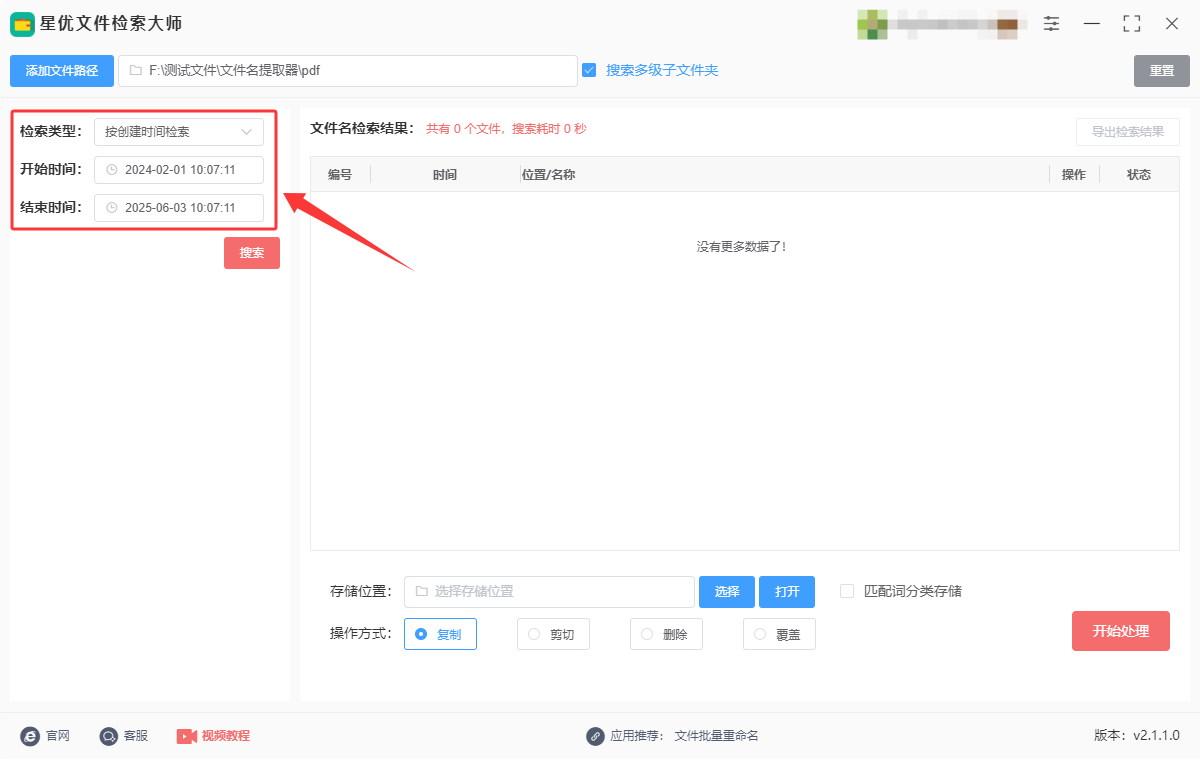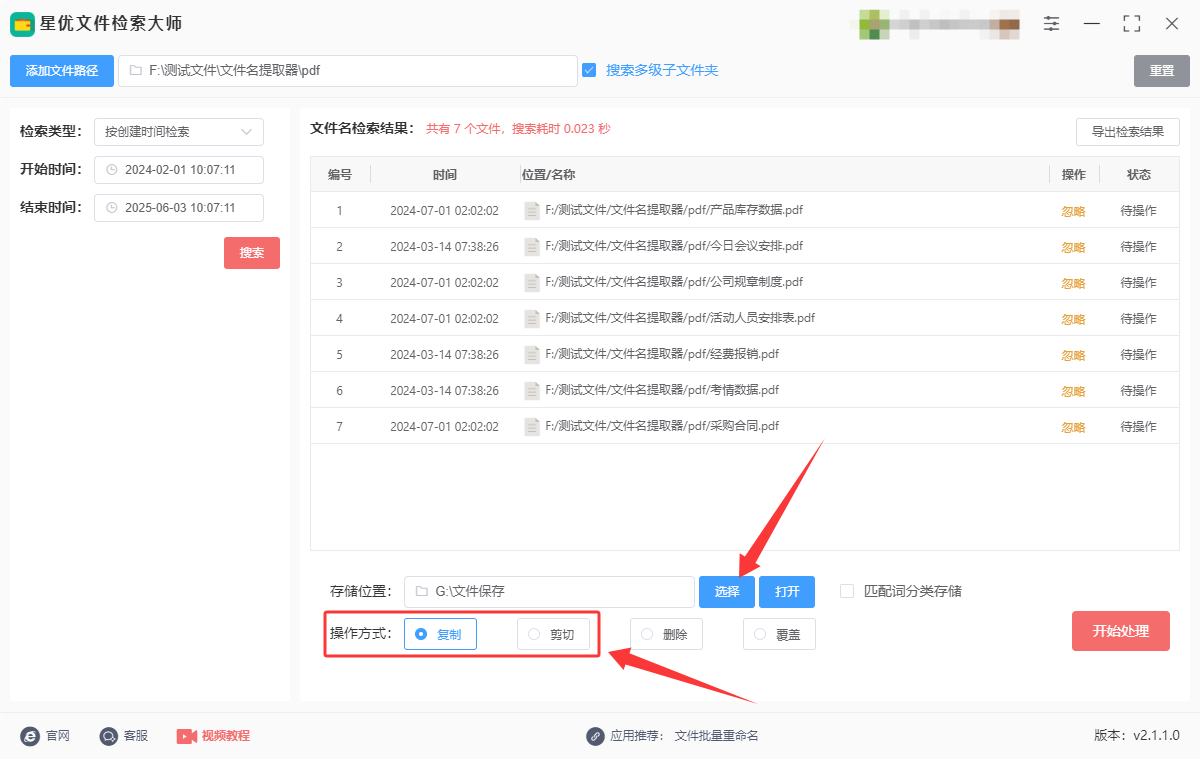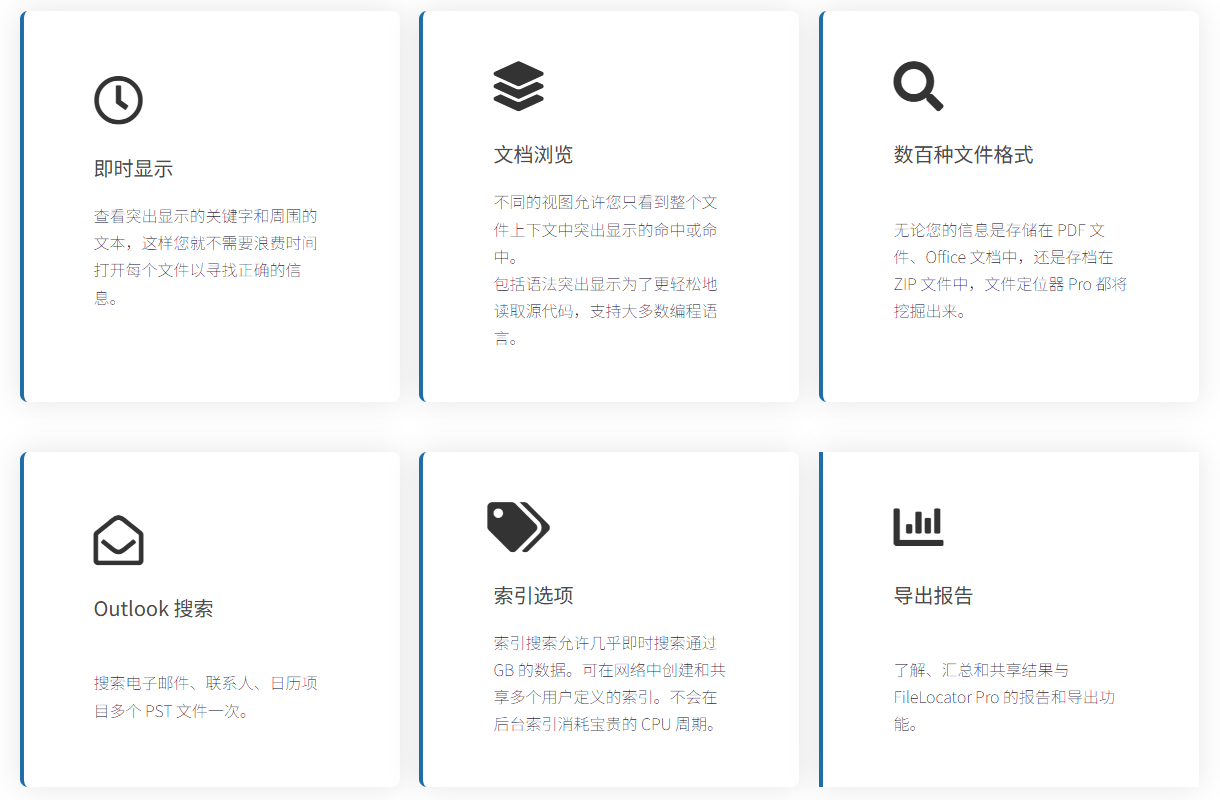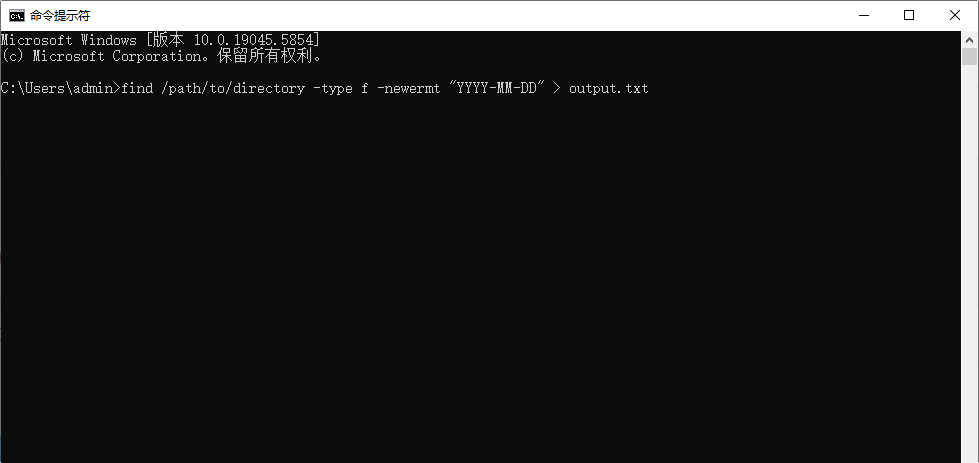如何根据创建时间筛选文件,并将文件导出?在现代办公和数据管理中,如何高效地处理大量文件,尤其是在面对海量的历史文档时,往往是一个挑战。尤其是当需要根据特定的条件,如文件的创建时间,来筛选并导出特定文档时,这种需求变得尤为突出。文件的创建时间不仅仅是一个简单的时间戳,它往往与文件的使用频率、重要性以及所属项目的周期紧密相关,因此,基于创建时间筛选文件具有重要意义。以企业和团队管理为例,经常会有需要定期回顾或整理文件的任务。例如,项目经理可能需要回顾过去一个季度内所生成的所有项目文档,或者法务部门需要查找近期内完成的合同文件。这时,通过创建时间进行筛选,不仅能大大提高工作效率,还能确保信息的精准性和时效性。通过筛选创建时间,可以轻松实现文件的归档和整理工作。在许多行业中,文件管理系统本身便配有强大的筛选功能,可以按日期、时间段甚至具体的时间戳来精确定位需要的文件。这些筛选功能能够在几秒钟内完成大量文件的筛选工作,大大节省了人工查找的时间,也避免了错误和遗漏。
工作中我们有时候可能会忘记文件名称,这时候通过创建时间来筛选文件并导出也能帮助大家找到文件,那用什么方法可以完成这项操作呢?小编已经为大家找到了多个方法,请你跟着步骤一起操作吧,方法简单好用,相信你也能快速的掌握。

解决办法一:使用“星优文件检索大师”软件
软件下载地址:https://www.xingyousoft.com/softcenter/XYFile
第1步,如果你的电脑上还没有“星优文件检索大师”软件,那就需要先将其下载安装好,随后打开软件正式开始操作。请点击左上角【添加文件路径】按键,将筛选的文件所在文件夹添加到软件里。

第2步,随后在左侧进行设置:先将【检索类型】设置为“按创建时间检索”方式;然后在下方设置检索时间范围(开始时间和结束时间)。
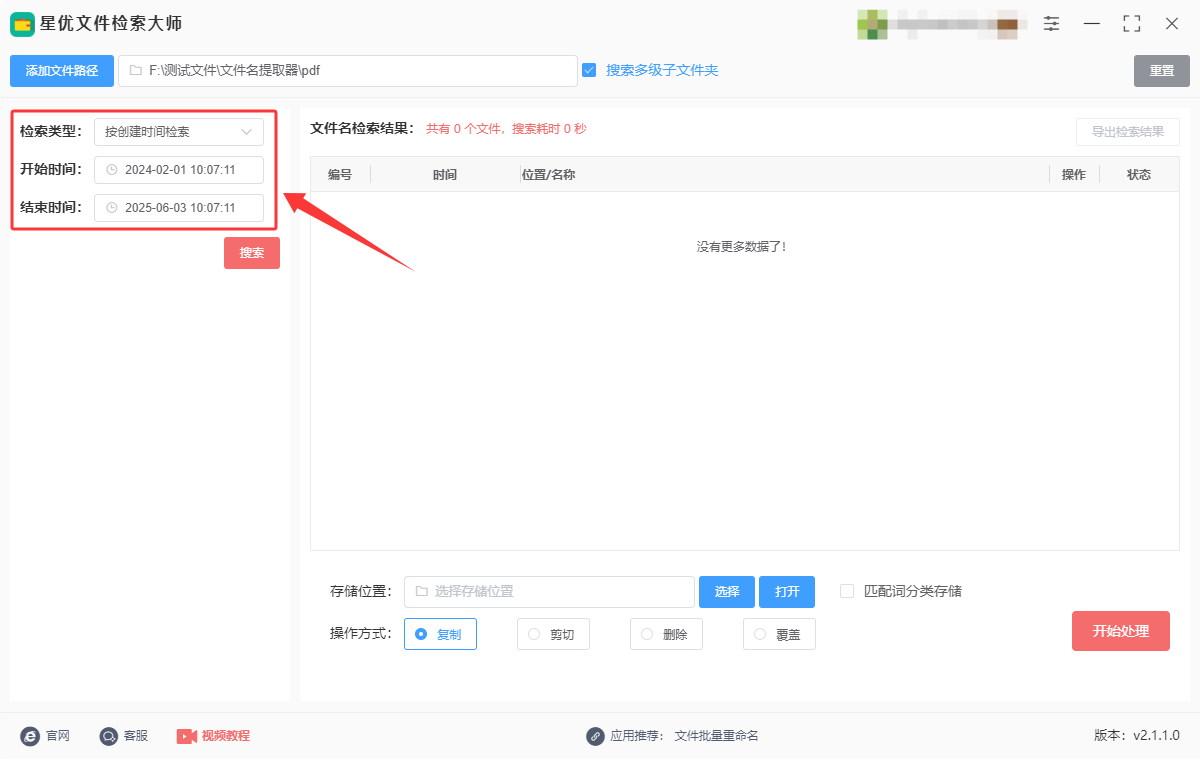
第3步,设置结束后点击【搜索】红色按键,正式启动文件筛选程序,软件便开始按照我们设置的创建时间范围将文件筛选出来,筛选出的文件会在右侧列表中展示,你可以看到文件名称以及所在位置。

第4步,因为需要将筛选出的文件导出,所以请将【操作方式】设置为“复制”或者“剪切”。并且点击上方【选择】按键设置存储位置,指定一个文件夹用于保存导出的文件。
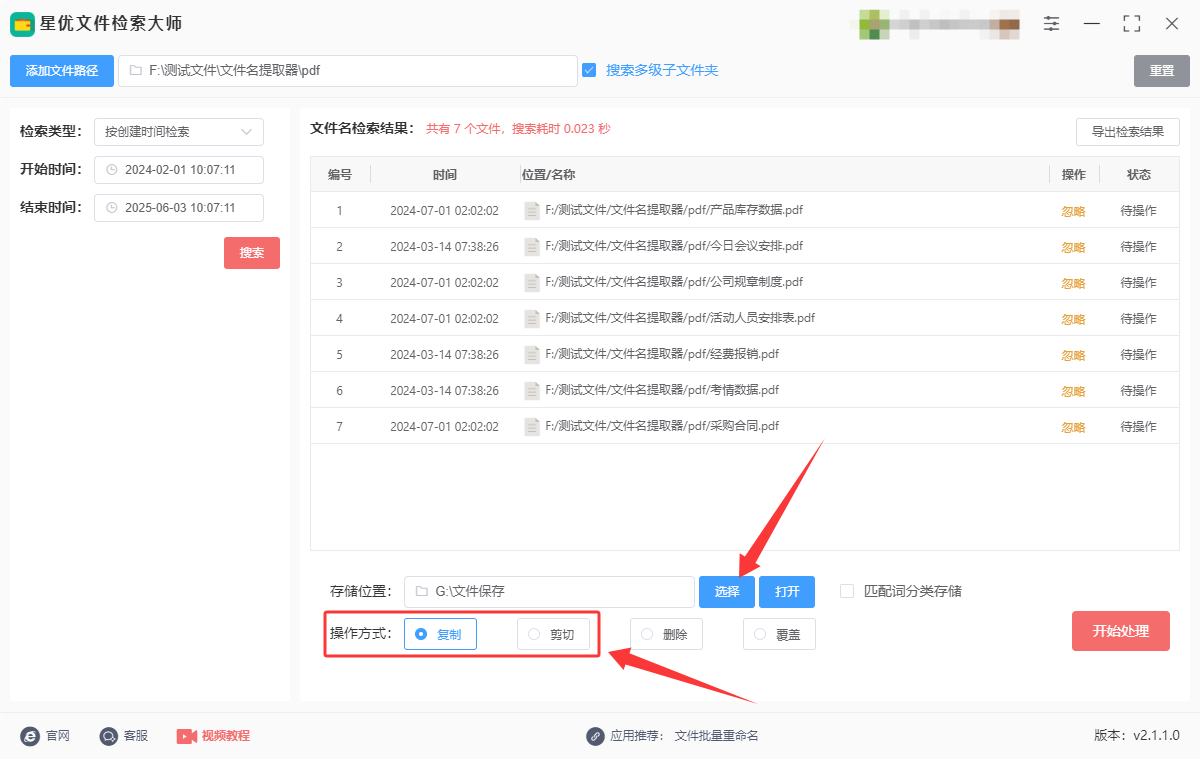
第5步,点击右下角【开始处理】红色按键,一会后状态栏下方会出现“复制成功”的提示框,这说明文件导出成功。

第6步,点击【打开】蓝色按键后软件会弹出存储文件夹,可以看到根据创建时间筛选出的文件被全部导出保存到这个文件夹里,证明本次操作成功完成,方法使用正确。

解决办法二:使用Total Manager软件
Total Manager是一款功能强大的文件管理软件,广泛应用于 Windows 系统中。它采用双窗口界面,用户可以同时浏览和管理两个文件夹,极大提高了文件操作的效率。Total Manager 支持文件复制、移动、删除、重命名等常规操作,同时具备高级功能如批量重命名、文件压缩与解压、FTP 客户端支持等。此外,Total Manager 还提供了文件比较、同步文件夹、查找文件、修改文件属性等实用工具。通过插件系统,用户可以扩展其功能,支持更多文件格式和网络协议。软件界面简洁、易用,能够自定义快捷键,适合不同需求的用户。无论是日常文件管理还是高级操作,Total Manager 都能提供高效、灵活的解决方案,是许多专业用户和 IT 从业者的首选工具。在Total Manager中,筛选文件并根据创建时间提取文件的步骤可以分为几个部分,具体步骤如下:
步骤 1:打开 Total Manager
启动 Total Manager。
确保你在Total Manager的文件管理界面中,通常会看到两个窗口,左侧和右侧分别显示不同的文件夹内容。
步骤 2:使用“查找”功能筛选文件
在Total Manager中,点击上方菜单中的 “命令”,然后选择 “查找文件”,或者直接按快捷键 Alt + F7,打开 查找文件 窗口。
在 查找文件 窗口中,你可以设置筛选条件:
在 “查找” 栏输入你想要查找的文件名部分(例如,如果你想找所有的 .txt 文件,可以输入 *.txt)。
然后点击 “高级” 按钮,进入 高级搜索 选项。
步骤 3:设置筛选条件为创建时间
在 高级搜索 窗口中,选择 日期 选项卡。
在 创建日期 部分,你可以选择具体的时间范围:
设置 “开始日期” 和 “结束日期” 来指定你想筛选的创建时间范围。
比如,如果你只想筛选某个特定时间段内创建的文件,可以设置相应的日期范围。
完成后点击 “确定”,返回 查找文件 窗口。
步骤 4:执行查找并筛选
在 查找文件 窗口的其他部分,你还可以设置是否按文件大小、类型等进一步筛选。
点击 “开始查找” 按钮,Total Manager 会根据你设置的条件进行查找并显示符合条件的文件。
步骤 5:提取筛选出的文件
查找完成后,Total Manager 会列出所有符合条件的文件。
选中你想要提取的文件。如果你需要批量提取,可以按住 Ctrl 键,点击多个文件,或者使用 Shift 键选择一系列文件。
将选中的文件拖拽到Total Manager的另一窗口中(比如从一个目录拖到另一个目录),或者右键点击选中的文件,选择 “复制” 或 “移动” 到指定文件夹。
步骤 6:导出文件(如果需要)
如果你需要导出文件的详细列表(例如,文件名、路径、创建时间等),可以使用Total Manager的 “文件列表导出” 功能:
在Total Manager中,选择 “命令” > “导出文件列表”。
在导出对话框中选择输出文件格式(如 .txt),设置保存位置,然后点击 “保存”。
小结:
通过以上步骤,你可以使用Total Manager根据创建时间筛选出符合条件的文件,并进行提取。这个过程不仅限于创建日期,也可以根据修改日期、访问日期等进行筛选,Total Manager 提供了丰富的功能来帮助你更高效地管理文件。

解决办法三:使用GileHicator Pro软件
GileHicator Pro是一款功能强大的专业文件搜索工具,专为高效定位和管理文件设计。它支持在海量数据中快速全文搜索,覆盖Office文档、PDF、压缩包(如RAR、ZIP、7Z)等50余种主流格式,无需建立索引即可直接检索内容,尤其适合处理复杂文件结构。软件提供灵活的搜索规则,包括布尔逻辑、正则表达式、通配符等,用户可按文件名、内容、日期、属性等多维度精准筛选。其特色功能包括支持Outlook邮件附件搜索、压缩包内深度检索,以及将结果导出为Text、CSV、HTML等格式。此外,软件内置语法高亮和关键词预览功能,便于快速识别匹配内容。尽管学习曲线较陡峭,但其强大的搜索能力和多格式兼容性,使其成为专业用户处理大规模文档和邮件的高效工具。在 GileHicator Pro中,您可以根据 创建时间 来筛选文件并提取,以下是详细操作步骤:
步骤 1: 打开 GileHicator Pro
启动 GileHicator Pro软件。
步骤 2: 设置搜索路径
在主界面中,点击左上角的 “Search Location” 按钮,选择您想要搜索的文件夹或目录。如果您希望搜索整个硬盘,请选择相应的驱动器(例如 C:/ 或 D:/)。
您可以添加多个搜索路径,点击 “Add” 进行添加。
步骤 3: 设置筛选条件
在 “Search” 选项卡中,您可以设置文件筛选条件。
点击 “Search” 窗格中的 “Advanced” 按钮,打开 高级搜索 选项。
步骤 4: 配置时间筛选
在 高级搜索 窗口中,选择 “File Date” 选项卡。
在 “File Date” 选项卡下,您可以设置文件的 创建时间 筛选条件:
选择 “Created” (表示文件的创建时间)。
设定时间范围:您可以选择 “is”、“before”、“after” 等选项,并指定特定的日期和时间。例如,选择 “Created after” 和设定一个日期,表示筛选创建日期晚于该日期的文件。
您可以根据需要组合更多条件,如文件大小、类型、修改时间等。
步骤 5: 开始搜索
配置好所有筛选条件后,点击 “Start Search” 按钮开始搜索。
GileHicator Pro会根据您的设置搜索符合条件的文件并显示结果。
步骤 6: 提取文件
搜索完成后,文件将显示在 Results 面板中。您可以查看符合条件的文件列表。
若要提取或保存这些文件,您可以右键点击结果中的文件,选择 “Open”、“Copy” 或 “Export” 来将结果导出到指定位置。
步骤 7: 导出搜索结果(可选)
如果您希望将搜索到的文件列表导出到文件中,可以选择 “File” > “Export Results” 选项。
选择导出的格式(如 CSV、TXT 等)并指定保存位置。
注意事项:
确保时间格式设置正确(例如 年-月-日 格式)。
如果文件夹层级较深,搜索可能需要一些时间,具体时间取决于文件夹的大小和搜索条件的复杂程度。
通过以上步骤,您可以根据 创建时间 成功筛选并提取符合条件的文件。如果您在操作过程中遇到问题,可以查看软件的帮助文档或寻求官方支持。
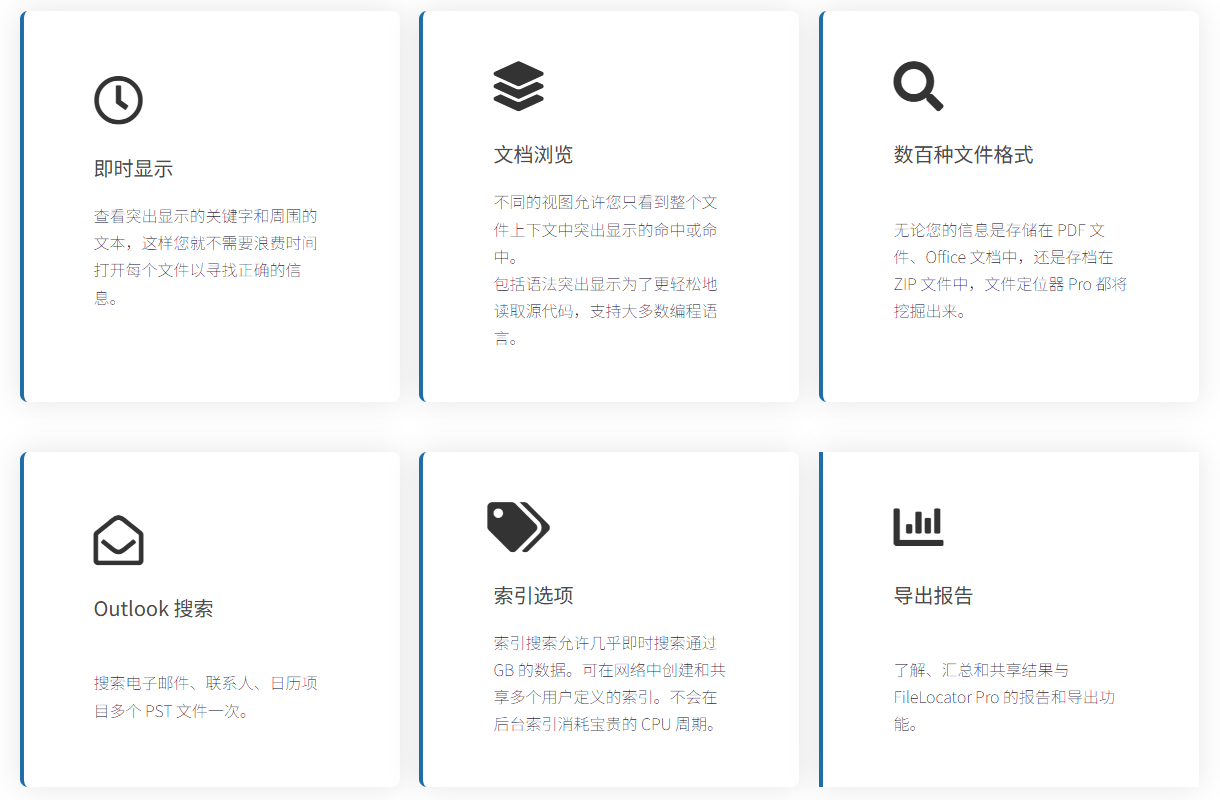
解决办法四:用命令进行操作
要根据文件的创建时间筛选文件并导出,以下是一些常见操作系统(如 Linux 和 Windows)上可以使用的命令和步骤:
1. 在 Linux 上使用命令
假设我们要根据文件的创建时间筛选文件,并将结果导出到一个文件中。
步骤 1: 使用 find 命令筛选文件
find /path/to/directory -type f -newermt "YYYY-MM-DD" > output.txt
/path/to/directory 是你要搜索的目录路径。
-type f 表示筛选文件(不包括目录)。
-newermt "YYYY-MM-DD" 这是基于文件创建时间来筛选文件,筛选出在指定日期之后创建的文件。替换 "YYYY-MM-DD" 为你想要的日期。
> output.txt 将筛选到的文件列表输出到一个文本文件 output.txt。
步骤 2: 进一步筛选(例如筛选出创建日期在某个范围内的文件)
如果你需要更精确地筛选文件创建时间,可以结合 find 命令与其他时间条件。例如,筛选创建日期在某一时间段内的文件:
find /path/to/directory -type f -newermt "YYYY-MM-DD" ! -newermt "YYYY-MM-DD" > output.txt
! -newermt "YYYY-MM-DD" 会进一步筛选出在指定日期之前创建的文件。
步骤 3: 导出筛选结果
筛选结果会保存在 output.txt 文件中。你可以使用 cat 查看结果:
cat output.txt
2. 在 Windows 上使用命令
在 Windows 上,你可以使用 PowerShell 来筛选文件。
步骤 1: 使用 PowerShell 筛选文件
打开 PowerShell,然后使用以下命令:
Get-ChildItem "C:\path\to\directory" | Where-Object { $_.CreationTime -gt "YYYY-MM-DD" } | Select-Object FullName > output.txt
"C:\path\to\directory" 是你要搜索的目录路径。
Where-Object { $_.CreationTime -gt "YYYY-MM-DD" } 用来筛选出在指定日期之后创建的文件。
Select-Object FullName 选择输出文件的完整路径。
> output.txt 将结果导出到 output.txt 文件中。
步骤 2: 筛选出创建日期在某一范围内的文件
如果你需要筛选在某一日期范围内的文件:
Get-ChildItem "C:\path\to\directory" | Where-Object { $_.CreationTime -gt "YYYY-MM-DD" -and $_.CreationTime -lt "YYYY-MM-DD" } | Select-Object FullName > output.txt
总结
Linux: 使用 find 命令筛选文件,根据 -newermt 参数筛选文件的创建时间。
Windows: 使用 PowerShell 的 Get-ChildItem 命令结合 Where-Object 筛选文件。
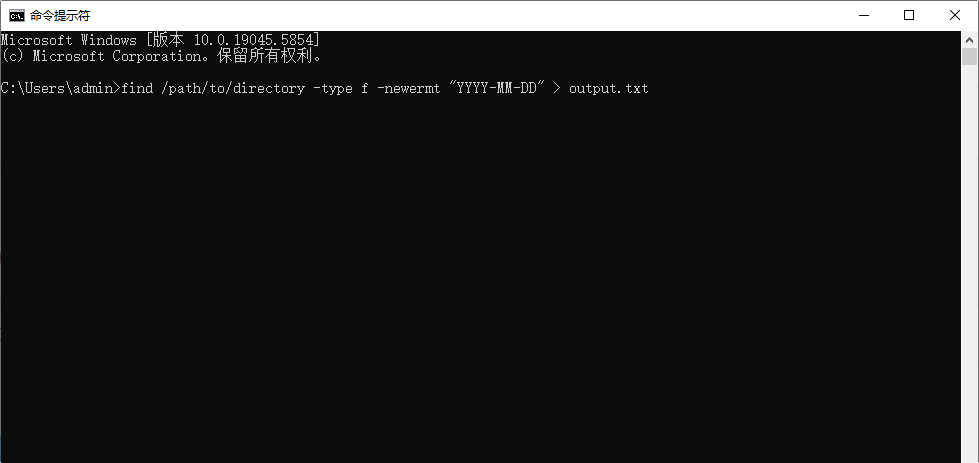
导出这些筛选后的文件是一个至关重要的环节。通过对创建时间的筛选,文件管理系统能够精准地将符合条件的文件提取出来,并导出为不同的格式,满足不同场景的需求。这不仅能够帮助团队或个人快速获取所需信息,还能为日后可能的审计、备份和归档提供有效的支持。对于企业来说,这种筛选与导出的自动化过程无疑减少了繁琐的手动操作,同时提升了工作效率。除了常规的办公文件,很多系统日志、监控数据等也需要按照创建时间进行筛选和导出。这些数据通常包含了大量的信息,如果不加以筛选,很容易在数据的海洋中迷失方向。创建时间的筛选功能能帮助技术人员迅速找到目标数据,并进行进一步分析或备份。总的来说,基于创建时间筛选文件并导出,虽然看似简单,但对于日常办公、项目管理和数据分析而言,意义深远。这一过程不仅能够提高文件管理的准确性和高效性,也能确保每一份文件都能在需要时,准确无误地呈现在使用者面前。本期关于“如何根据创建时间筛选文件,并将文件导出?”的解决办法就全部分享到这里了,每个方法都有最详细的操作步骤,每学习一项电脑操作技能,都能够提高你的工作效率,那就赶紧去试试吧。